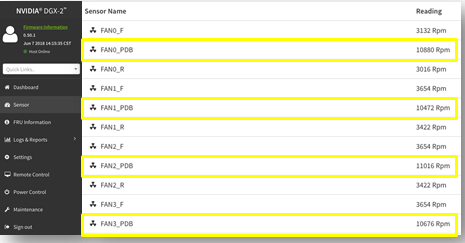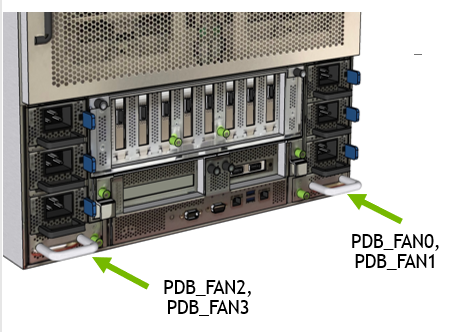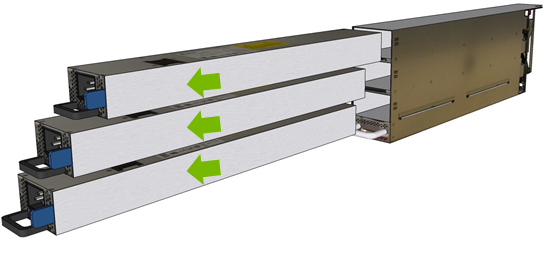电源载架更换
本章介绍如何更换发生故障的 DGX-2 系统电源载架。
电源载架故障可能是由于配电板故障或载架风扇不良造成的。
电源载架更换概述
这是更换电源所需步骤的概要。
- 使用 BMC 识别故障的电源载架,并提交服务请求。
- 从 NVIDIA 企业支持部门获取更换电源载架。
- 使用图示作为参考,识别电源载架。
- 关闭系统电源。
- 从要更换的载架中的三个电源上拔下电源线。
- 卸下故障的电源载架,并将其放在稳固的工作台面上。
- 将电源移至新的载架。
- 插入新的电源载架,并用翼形螺钉固定到位。
- 插入电源线,并确保 LED 指示灯亮起绿色 (IN/OUT)。
- 使用 BMC 确认电源载架、电源和风扇工作正常。
- 开启系统电源。